2024年10月U盘文件出现乱码的解决攻略(2)
U盘文件的乱码解决方案及相关数据恢复

U盘,Mp3,Mp4,SD卡都可能会产生一些乱码文件或者乱码文件夹,这可能是由于不正确的使用移动设备引起的,比如在U盘还在读写时,就突然中断U盘的连接,主板接口接触不良,导致U盘读写故障,这都会引起移动存储设备文件系统的损坏,轻则U盘等移动设备出现乱码文件和文件夹,文件与文件夹容量大小异常,重则U盘等移动设备格式出现故障,比如变成RAW格式,双击要求格式化,却又无法完成格式化,这基本上说明U盘等移动设备已出现了损坏。
现如今,U盘,SD卡等内存价格一降再降,比如20-30元就可以买到一只2G的名牌U盘,但这些内存的质量根本无法保证,比如一些黑人的商家会用旧的芯片贴上名牌,重新出售,另外还有人更改U盘主板上相应的一些设置,提高U盘的存储量,比如把1G的调成2G,但事实上只有1G,好一些U盘自带了数据压缩功能,会将数据压缩后存放不容易发现,但差一点直接存储,就会产生还有容量,却无法再存储进去的问题,同时还会引起U盘写入异常,引起数据丢失,在此提醒各位USBCleaner用户,千万不要贪图便宜购买这类产品。
一旦出现了U盘乱码文件, 格式化,Raw,FOLDER FORCEDHIDDEN以及U盘容量显示异常的问题怎么办呢?许多用户会以为中了病毒,反复用杀毒软件查杀,或者用unlock,文件粉碎工具反复删除乱码文件,这都是无济于事的,因为U盘等移动设备的文件系统本身已有损坏,这类操作起不到什么作用。此外,一些用户用FolderCure扫描U盘时,会出现FOLDER FORCEDHIDDEN的提示,却无法修复成功,也是同样的道理。对于症状较轻者,这里有一些补救办法,可以一一尝试。
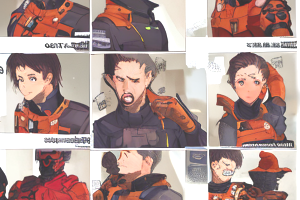
1.在本机上无法格式化,或者反复要求格式化,可到其他电脑上尝试格式化
2.右键点击移动盘盘符,属性--工具--查错-勾选修复文件系统错误和自动修复损坏的扇区,成功完成后再进行格式化
3.使用一些专门的格式化工具,可以在网上搜索
4.根据U盘的芯片,重新量产U盘,工具可在网上搜索一下。但请注意,量产存在危险性,可能会导致U盘的完全损毁,无法使用,请慎重。
那么格式化成功后,如何恢复U盘中的文件呢?可以使用FinalData或者Recover my files等数据恢复具
如何应付及预防U盘无法安全删除问题
出现以上问题一般都是优盘正在读写突然断掉,造成数据错误。这通常在我们插拔优盘时会出现。比如我们经常看到的提示:“现在无法停止‘通用卷’设备。请稍候再停止该设备。” 那么,如何应付及预防U盘无法安全删除问题,保护我们的优盘正常使用呢?请看下面:

想来经常用U盘的朋友都有过这样的经历:“现在无法停止‘通用卷’设备。请稍候再停止该设备。”经常插上U盘,mp3,移动硬盘等设备,想要安全删除它时经常会出现图上的无用提示。
有些情况关掉相应窗口,刷新几次就可以安全删除;也有些情况即使你关闭了所有运行的程序也无法安全删除。有的甚至是直接拔掉,其实这样对U盘的损害非常大。那么如何应对这种情况呢?今天就教大家如何应付及预防此问题:
第一种解决方法:借助第三方软件
一个国外的十分小巧实用的软件,只有191KB,叫“unlocker”。这个软件十分好用,它通过解锁USB连接设备从而实现100%安全删除USB连接。
第二种解决方法:关闭系统预览功能
我们只需要把系统的预览功能关掉,这种问题就不会再出现了。
具体操作步骤如下:依次点击“我的电脑工具文件夹选项常规任务使用windows传统风格的文件夹”。然后点击应用、确定就行了。
第三种解决方法:复制、粘贴操作
先关闭存在于移动设备上的打开文件。进其他硬盘分区做简单操作例如“复制”“粘贴”等,然后就可停止了。把“rundll32.exe”进程结束,也可以正常删除。
操作方法如下:同时按下键盘的“Ctrl”+“Alt”+“Del”组合键,这时会出现“任务管理器”的窗口,单击“进程”标签,在"映像名称”中寻找“rundll32.exe”进程(如果有多个“rundll32.exe”进程,全部关闭即可,选择“rundll32.exe”进程,然后点击“结束进程”,这时会弹出“任务管理器警告”,这时为了让用户确定是否关闭此进程,点击“是”即关闭了“rundll32.exe”进程。
第四种解决方法:卸载整个USB驱动,然后重新安装USB驱动。
第五种方法:在“开始”-“运行”打入这段代码:REGSVR32 /U SHMEDIA.DLL
第六种解决方法:关闭计算机,待闪存盘的指示灯灭了以后,即可安全拔出;如果没有指示灯的闪存盘话,那么待计算机电源指示灯关闭熄灭后,即可安全拔出。
以上方法都是发生了“现在无法停止通用卷设备,请稍候再停止设备”问题后,那么有没有方法预防这个问题呢?
我们先把闪存插到USB接口,然后在Windows XP中用鼠标右键单击“我的电脑”图标,依次打开“属性→硬件→设备管理器→磁盘驱动器”,找到“USB Flash Drive USB Device”(注意:不同品牌的闪存名称可能不同),然后双击它打开 “USB Flash Drive USB Device属性”对话框。再切换到“策略”选项卡,选中“为快速删除而优化”,单击“确定”退出。以后不用理会系统托盘中的“安全删除硬件”图标,只要没有对闪存进行数据读写操作(即闪存的指示灯不闪动),就可以直接将闪存从USB接口拔下来。
随着U盘的广泛普及运用,乱码问题更是我们用户经常遇到的问题。那么,如果我们还遇到U盘文件出现乱码的现象,便可以综合上面的多种办法来解决。
